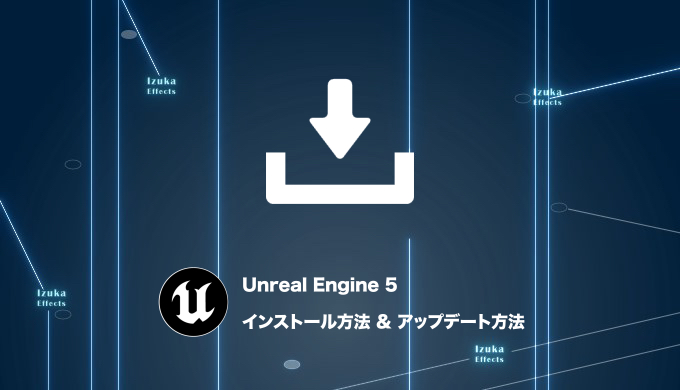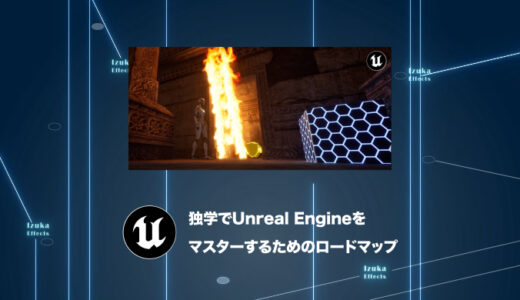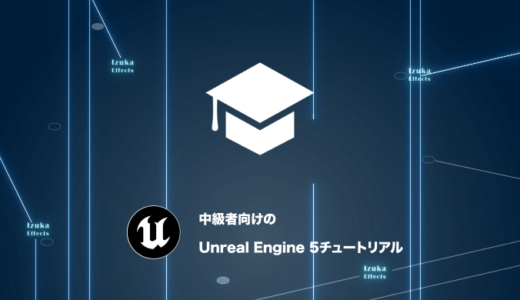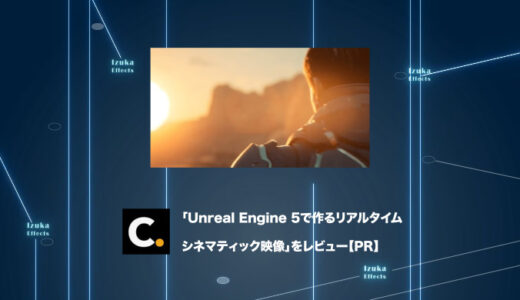こんにちわ!
3D・映像編集者 & ブロガーのデリュージョン飯塚と申します!
今回は!Unreal Engine 5のインストール方法とアップデート方法を解説します!
Unreal Engineは他の3Dソフトと違って少し流れが特殊なので注意が必要です!
それではいきましょう!
この記事は
「独学でUnreal Engine 5をマスターするためのロードマップ」の第1章です
0章:Unreal Engineとは何かを知る
1章:インストールと初期設定
2章:使い方・基本操作と概念を学ぼう
3章:ゲーム(作品)を作ってみよう
4章:よりレベルの高い、専門的な知識を付けよう
5章:自分の作品を作り続ける
目次
Unreal Engine 5のインストール方法
- Epic Games Launcherのインストール
- Epic Games Launcherを使ってUnreal Engineをインストール
流れとしてはこんな感じ。
Epic Games Launcherというのはゲームやソフトを管理できるものです。
①:Epic Games Launcherのインストール
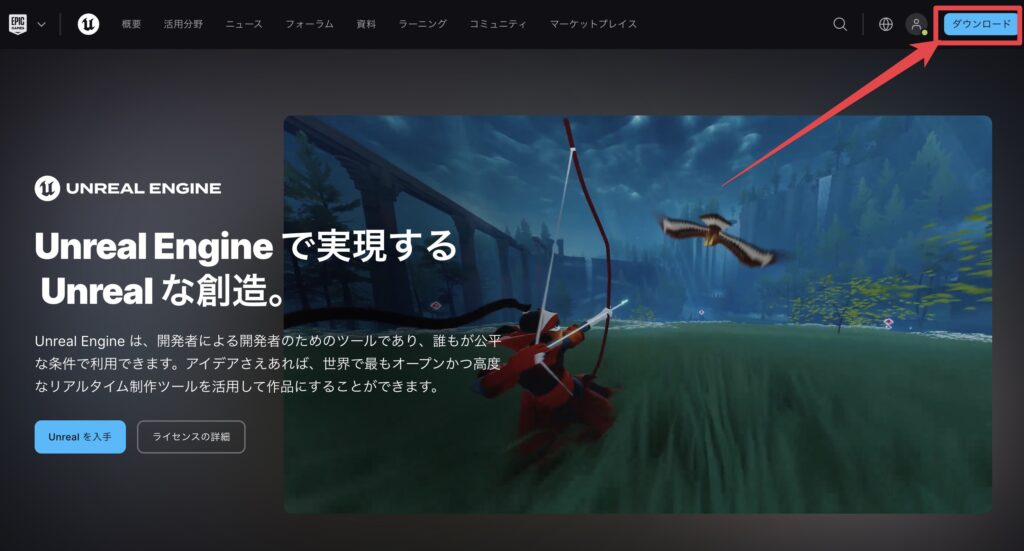
https://www.unrealengine.com/ja
上記リンクにアクセスし、ダウンロードをクリック
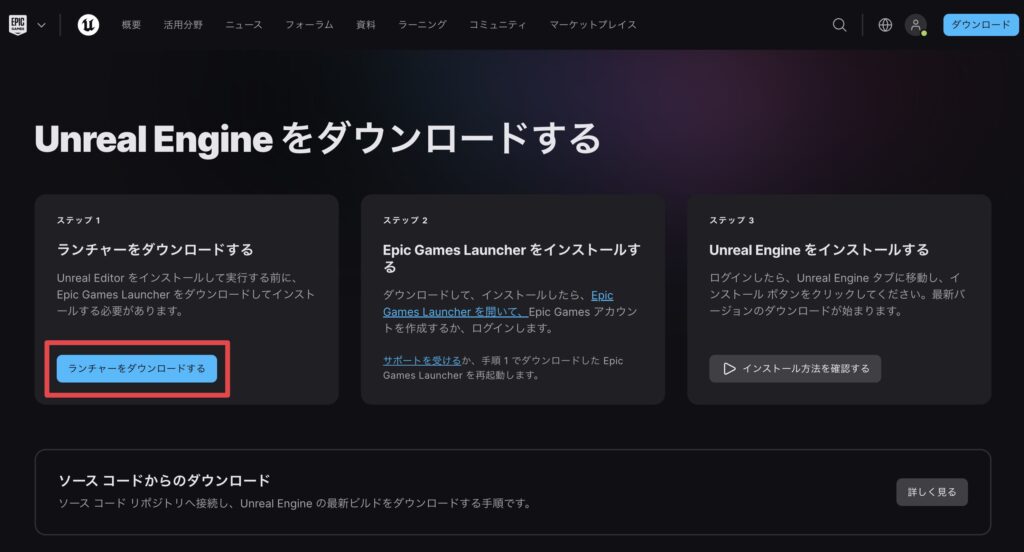
するとこのような画面になり、自動的にEpic Games Launcherインストーラのダウンロードが開始します。
自動で開始されなかった場合は、「ランチャーをダウンロードする」をクリックしてください。
ダウンロードしたインストーラーを実行し、指示に従って進めていくと
Epic Games Launcherのインストールは完了です。

インストーラの指示は基本的にデフォルトのままでOK!
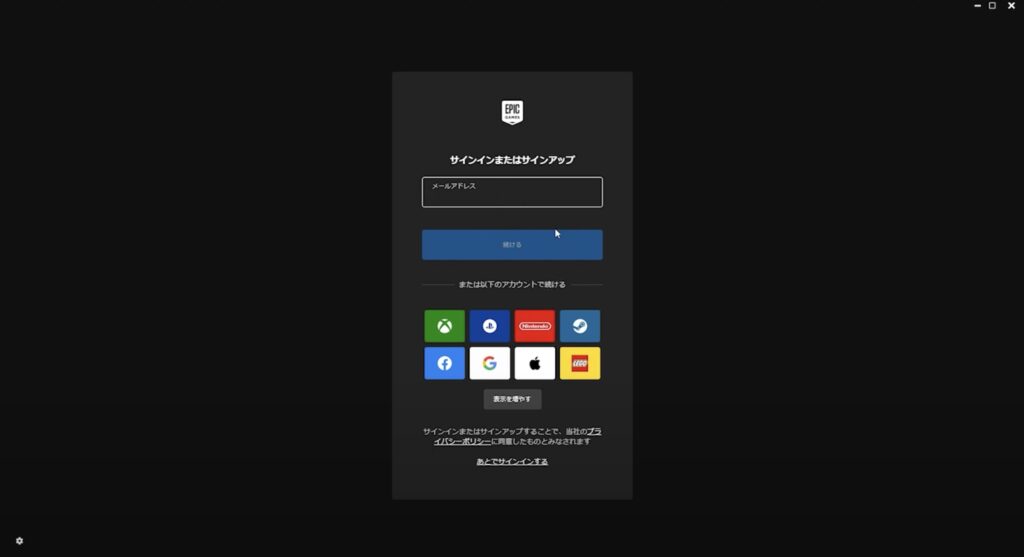
インストールしたEpic Games Launcherを起動すると、
Epic Gamesアカウントへのサインインまたはサインアップを求められます。
Fortniteや、その他のゲームをしたことがあり、Epic Gamesアカウントをお持ちの方はサインインしてください。
Epic Gamesアカウントをお持ちでない方は、サインアップから会員登録を行いましょう!
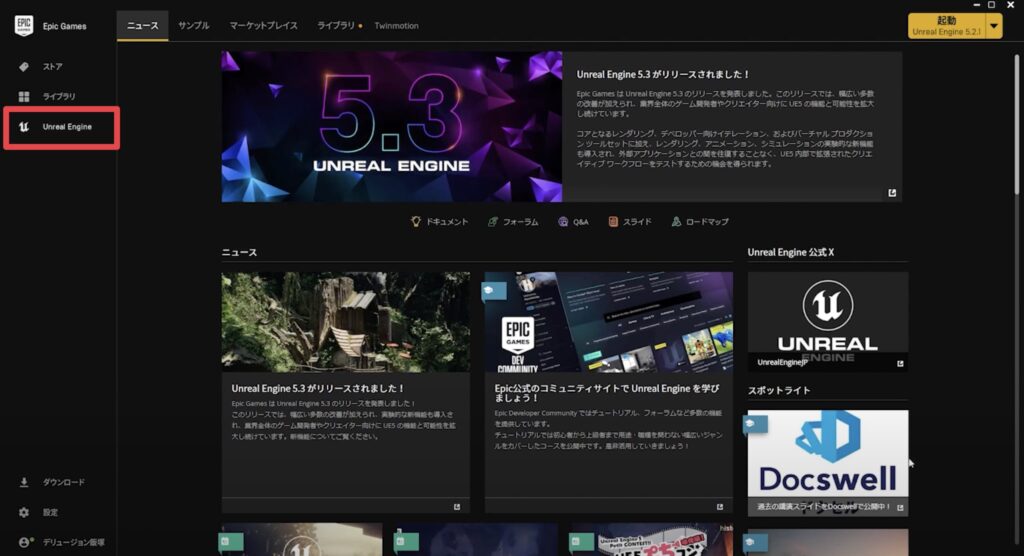
サインイン後Epic Games Launcherが立ち上がればOKです!
左のメニューにある「Unreal Engine」をクリックしておきましょう
②:Epic Games Launcherを使ってUnreal Engineをインストール
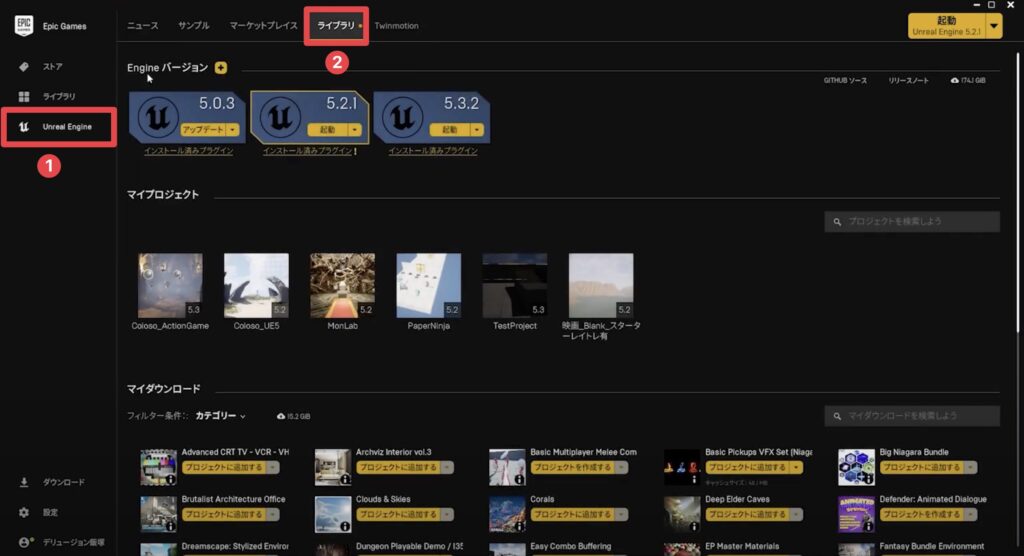
Epic Games Launcherを起動し、
①Unreal Engine → ②ライブラリ をクリック
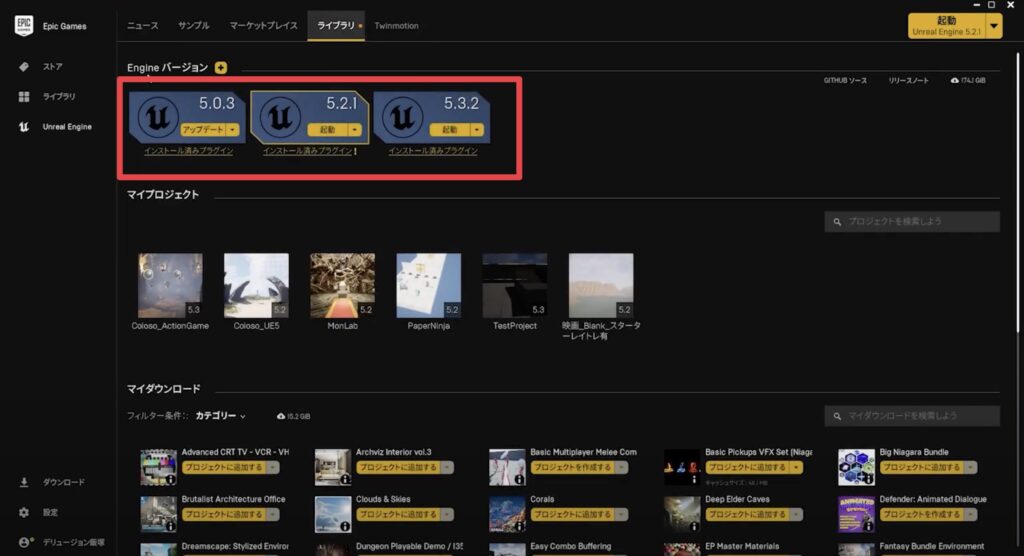
赤枠の箇所に現在PC内にインストールされているUnreal Engineのバージョンがずらりと並びます。
みなさんはまだ何もないはずです。

僕のPCには「5.0.3」「5.2.1」「5.3.2」がインストールされている状況ですね
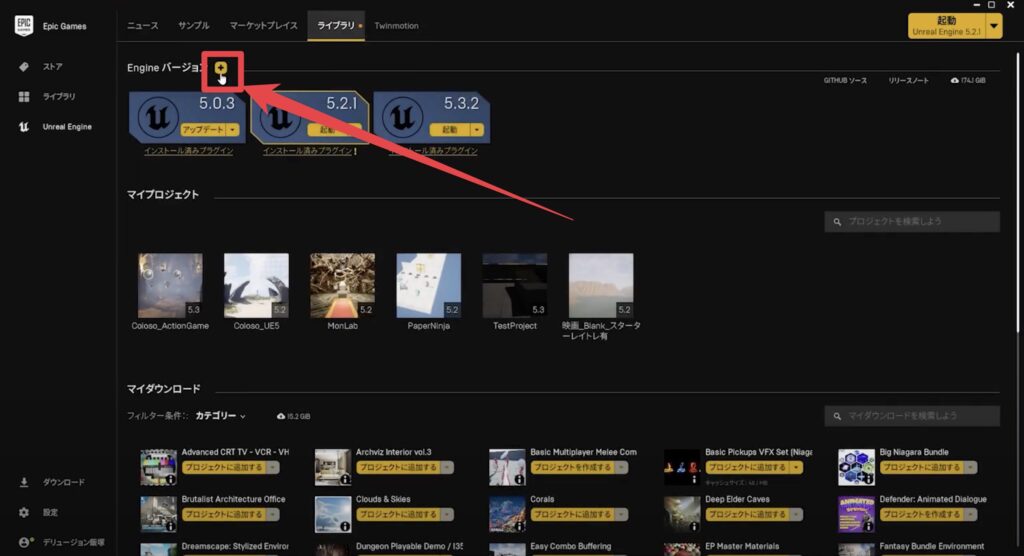
Unreal Engineのインストールは、
Engineバージョンと書かれた右にある「+」をクリックします。
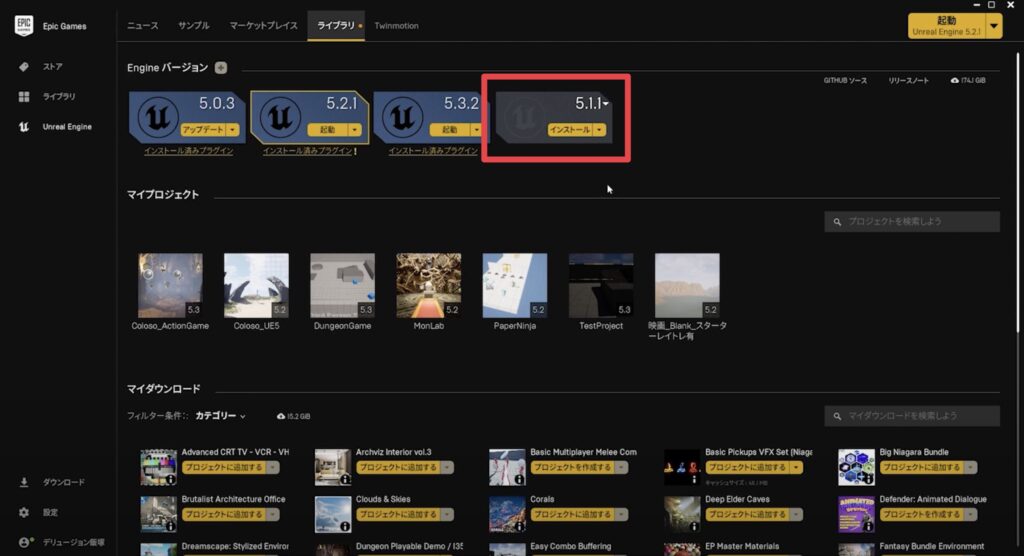
すると、上記のように1つ追加されます。
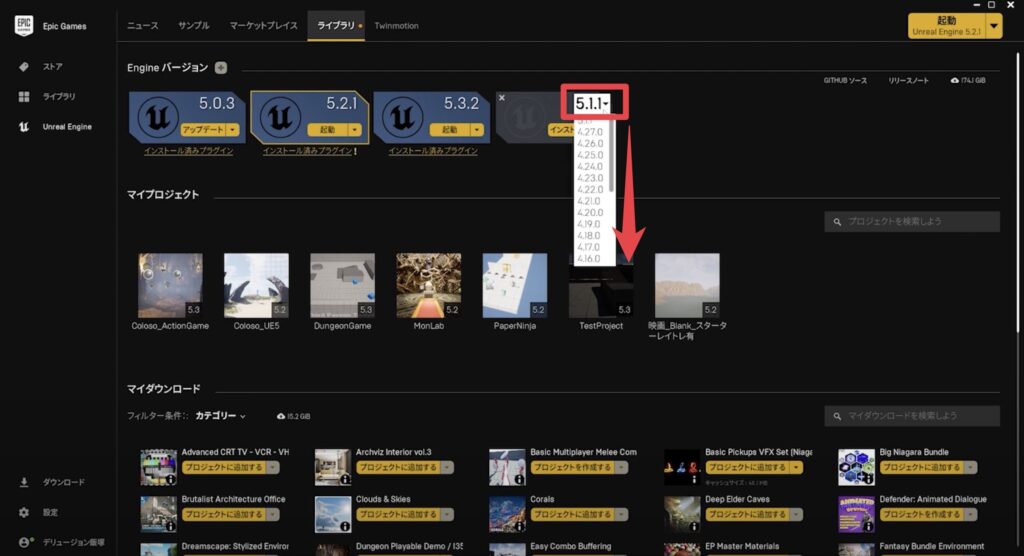
数字の部分をクリックすると、インストールするバージョンを選ぶことができます。
任意のバージョンを選んだ後、「インストール」をクリック
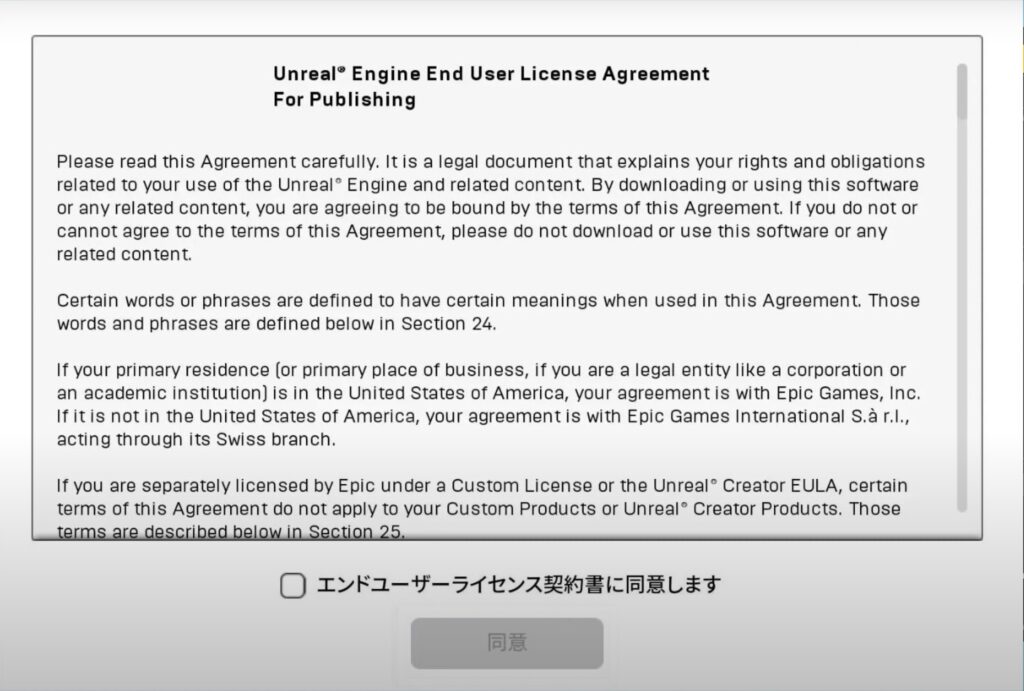
初回はこのようなライセンスの画面が表示されるかもしれません。
「エンドユーザーライセンス契約書に同意します」にチェックを入れて
「同意」をクリックしましょう
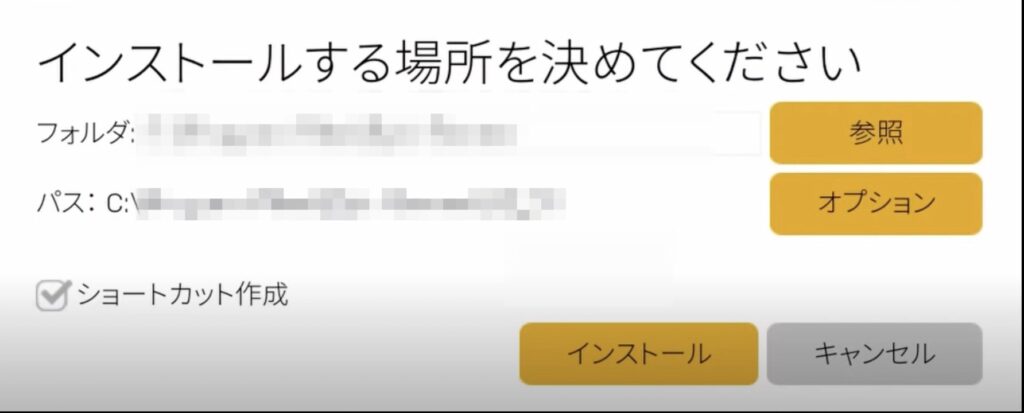
次に表示されるUnreal Engineをインストールする場所は
基本デフォルトのままでOKです。
「インストール」をクリック
するとインストールが開始されます。
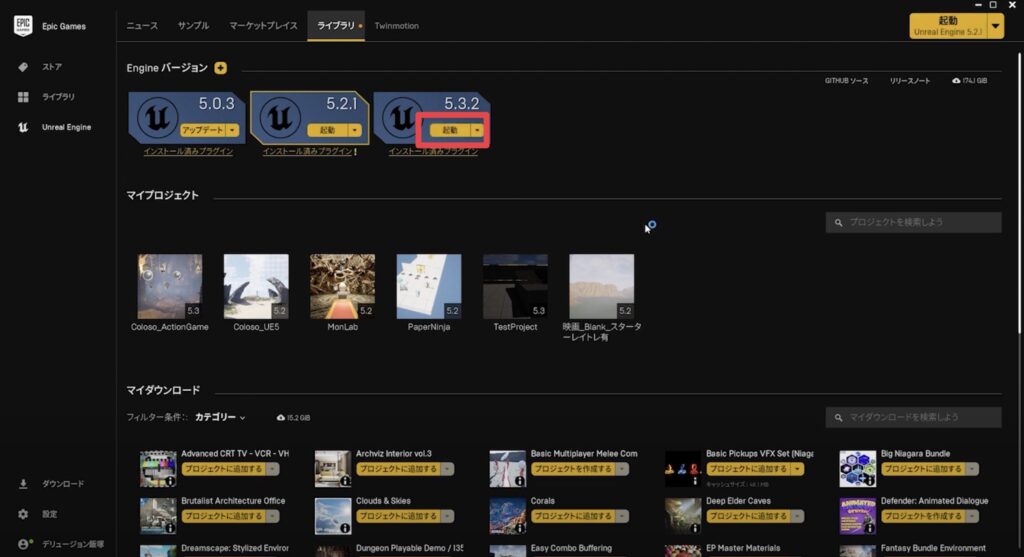
インストールが終わると「起動」と表示されますので、ここをクリックするとUnreal Engineがスタートできます。

お疲れ様でした!
Unreal Engineのアップデート方法は?
Epic Games Launcherからアップデートが可能です。
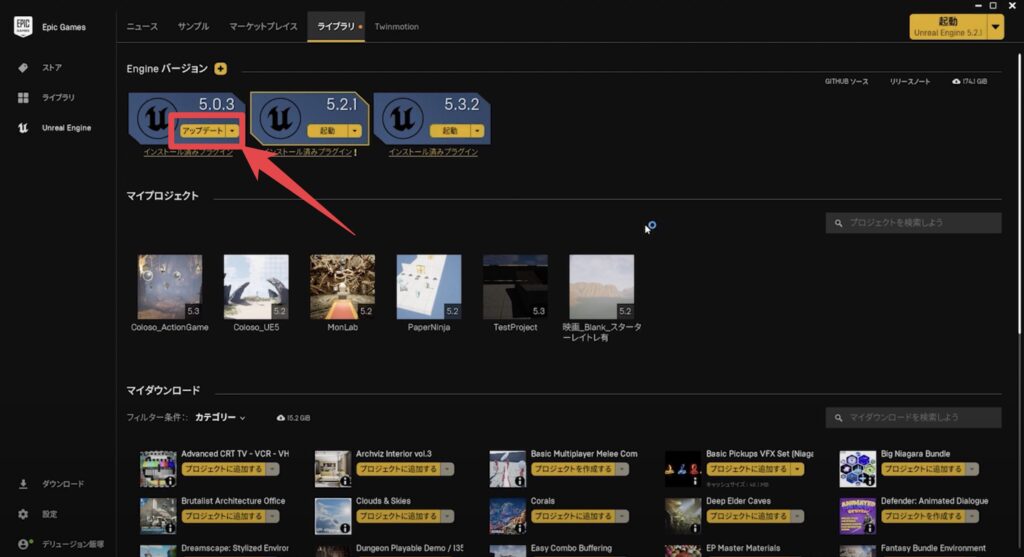
アップデートが可能な状態になると、「アップデート」と表示されるのでこちらをクリックしましょう
ただこれはマイナーアップデート時のみです。
メジャーアップデートの際は、新しくUnreal Engineをインストールする必要があります。
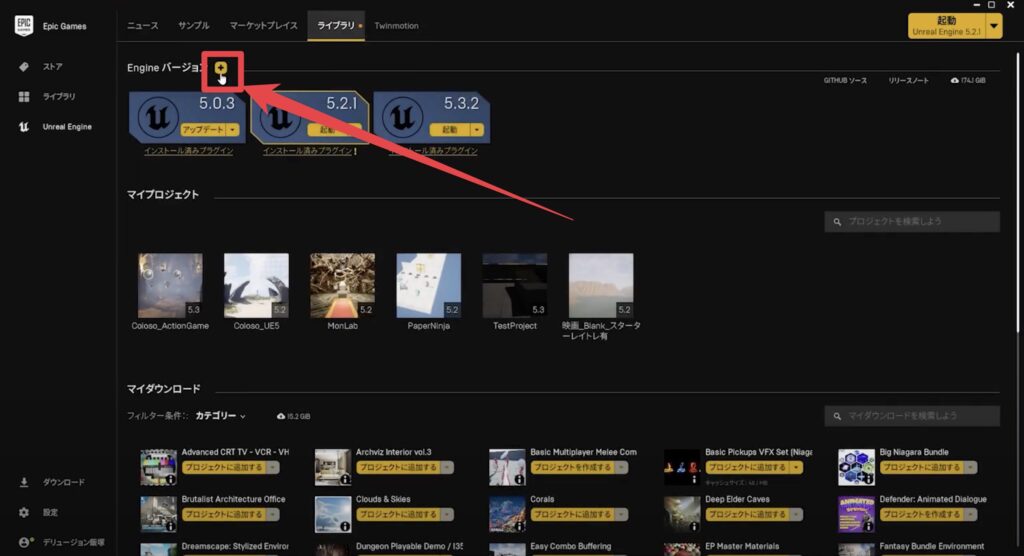
てことでメジャーアップデートの際はインストールの時と同じく「+」ボタンからやりましょう!
まとめ

- Epic Games Launcherをインストール → そこからUnreal Engineをインストール!
- アップデートもEpic Games Launcherから!
いかがだったでしょうか。
Epic Games Launcherを介するというところが少し特殊だったかもしれません。
まぁとりあえずインストールもアップデートも色んなことは
Epic Games Launcherをひらけば何とかなる!と覚えておけばOKですかね!
それでは今回の記事は以上です。
ブログ以外にも»YouTube、»Twitter、»オンライン講座など運営していますので
ぜひ一度覗きにきてください!
皆様のお時間をあまり奪わぬよう、短時間でサクッと視聴できる動画作りを目指しています。
以上、デリュージョン飯塚でした。
2026年1月7日 追記
ここまで読んでいただいたお礼として、本ブログのオンラインショップ(講座)で使える
特別クーポンをお贈りいたします。
クーポンコード:blog10off
割引率:10%OFF
以下のショップで使う事が可能です。
»IzukaEffects-Online
クーポンは数量限定(5個)です。
先着人数に達した場合、「クーポンは有効ではありません」と表示されますのでご注意ください。
TurbulenceFD、World Creatorは提携商品のため使用不可となっています。
※当サイトは、広告主から支払われる広告収入を主な収入源として運営を行っています。
※当サイトの記事では、商品・サービスの紹介に広告主のアフィリエイト広告を利用しています。
※記事で紹介した商品・サービスを購入すると、広告主から当サイトに報酬が支払われることがあります。
インターネット上の広告表示(消費者庁)
インターネット広告倫理綱領及び掲載基準ガイドライン
 IzukaEffects
IzukaEffects